Posting ini dipersembahkan oleh Wondershare.
Kehilangan kontak iPhone bisa sangat mengganggu. Anda harus mengumpulkan detail kontak dari semua orang penting dalam hidup Anda lagi. Anda tidak akan pernah dapat memulihkan beberapa kontak lama, dan jika Anda kehilangan kontak bisnis Anda, itu lebih buruk lagi.
Namun, jika Anda tidak sengaja menghapus kontak iPhone Anda, semua harapan tidak hilang. Ada tiga cara mudah untuk memulihkan kontak yang dihapus di iPhone.
Pernahkah Anda secara tidak sengaja kehilangan kontak penting dari iPhone Anda? Anda dapat memulihkan kontak yang dihapus menggunakan salah satu metode yang dijelaskan di bawah ini.
Pertama, Anda dapat memulihkan kontak yang dihapus dari cadangan iCloud. Kedua, Anda dapat memulihkan kontak yang dihapus dari cadangan iTunes. Terakhir, jika tidak ada metode tersebut yang berfungsi, Anda dapat menggunakan aplikasi pihak ketiga bernama dr.fone — Pemulihan Data iPhone untuk memulihkan kontak yang hilang tersebut.
Sekarang, baca terus untuk mengetahui cara kerja metode ini.
Bagian 1: Kembalikan kontak yang dihapus dari cadangan iCloud
Ini mungkin yang paling sederhana dari semua metode yang digunakan untuk memulihkan kontak yang dihapus. Namun, ini juga yang paling berisiko, karena akan menyebabkan hilangnya data lengkap dari iPhone Anda, dan iPhone Anda akan kembali ke pengaturan pabrik.
Pada dasarnya, iPhone Anda membuat cadangan secara teratur, jika Anda mengizinkannya. Dengan demikian, Anda dapat memeriksa untuk melihat cadangan terbaru. Jika Anda menemukan cadangan dari sebelum Anda menghapus kontak, Anda dapat menggunakannya untuk menimpa iPhone Anda. Ini berarti iPhone Anda akan mulai menyerupai apa yang terjadi pada saat pencadangan terakhir. Semua data terbaru yang mungkin Anda miliki akan hilang.
Untuk menghindarinya, Anda perlu membuat salinan terpisah dari semua data di iPhone Anda sejak tanggal pencadangan terakhir Anda. Meskipun proses memulihkan kontak yang dihapus menggunakan cadangan iCloud mungkin mudah, seluruh proses mencadangkan data baru secara terpisah cukup merepotkan.
Namun, jika Anda ingin melanjutkan proses ini, ikuti saja langkah-langkah ini.
- Buka Pengaturan > Umum > Penyimpanan & Penggunaan iCloud > Kelola Penyimpanan. Sekarang Anda akan mendapatkan daftar semua cadangan yang tersedia di iCloud Anda. Anda tidak dapat mengakses cadangan untuk file individual. Anda mengembalikan semuanya atau tidak sama sekali. Oleh karena itu, Anda harus hati-hati menelusuri cap tanggal pada cadangan iCloud untuk menentukan mana yang mungkin memiliki semua kontak Anda.
- Setelah Anda menemukan cadangan iCloud yang Anda butuhkan, pulihkan iPhone Anda ke pengaturan pabrik. Namun sebelum melakukannya, pastikan Anda telah menyimpan semua file dan data penting secara terpisah. Sekarang buka Umum> Atur Ulang> Hapus semua Konten dan Pengaturan.
- Penghapusan akan memakan waktu beberapa saat. Setelah selesai, iPhone Anda akan diatur lagi seperti saat masih baru. Ikuti langkah-langkahnya.
- Anda akan ditanya apakah Anda ingin memulihkan iPhone dari cadangan lama. Pilih ya, lalu pilih cadangan yang benar untuk dipulihkan.
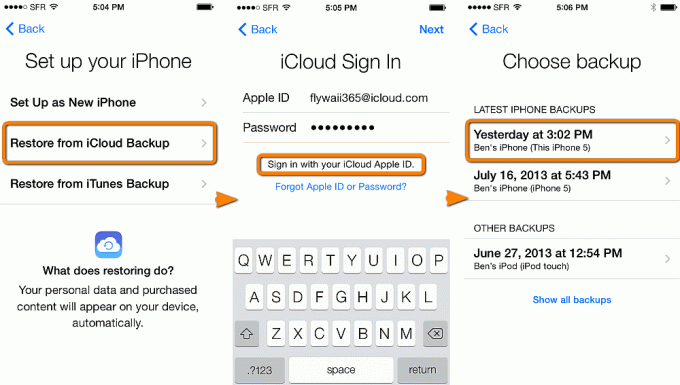
Gambar: Wondershare
Dengan proses ini, Anda akan dapat memulihkan semua detail kontak Anda. Namun, seperti yang saya sebutkan sebelumnya, ini juga dapat menyebabkan hilangnya data yang cukup besar.
Bagian 2: Kembalikan kontak yang dihapus dari cadangan iTunes
Opsi ini adalah cara lain yang nyaman untuk memulihkan kontak yang dihapus. Namun, ia datang dengan kekurangannya sendiri. Pertama, ini mengharuskan Anda untuk membuat cadangan iPhone Anda sebelumnya menggunakan iTunes. Tidak seperti iCloud, cadangan iTunes tidak disimpan di layanan cloud, melainkan di hard drive Mac atau PC. Ini memakan banyak ruang di komputer Anda.
Namun, jika Anda memiliki cadangan yang benar di iTunes, Anda dapat dengan mudah memulihkan kontak Anda. Metode ini mirip dengan memulihkan dari cadangan iCloud, karena akan sepenuhnya menimpa data saat ini di iPhone Anda. Anda tidak dapat memilih data tertentu untuk dipulihkan — Anda harus memulihkan semuanya.
Jika Anda yakin ini adalah cara Anda ingin memulihkan kontak Anda, cukup ikuti langkah-langkah ini.
- Hubungkan iPhone Anda ke komputer yang disinkronkan menggunakan kabel USB. Setelah terhubung, iTunes akan diluncurkan secara otomatis.
- Di sudut kiri atas jendela iTunes, Anda akan melihat ikon iPhone kecil muncul. Klik di atasnya.
- Di jendela berikutnya, Anda akan melihat tombol yang disebut "Pulihkan iPhone." Pilih itu.
- Jelajahi semua cadangan untuk menentukan mana yang memiliki semua kontak yang hilang. Setelah Anda menemukannya berdasarkan stempel waktu, pulihkan.
- Cadangan dari file itu akan sepenuhnya menimpa data iPhone Anda saat ini.

Gambar: Wondershare
Di akhir proses sederhana ini, Anda akan kehilangan semua data terbaru Anda, tetapi Anda akan memulihkan detail kontak penting Anda.
Namun, jika Anda ingin mengetahui cara memulihkan kontak tanpa kehilangan data apa pun, baca terus.
Bagian 3: Bagaimana memulihkan kontak yang dihapus tanpa cadangan menggunakan dr.fone
Seperti yang telah disebutkan, metode sebelumnya mungkin sederhana, tetapi menyebabkan hilangnya data lengkap setelah tanggal pencadangan yang Anda gunakan. Namun, Anda dapat menggunakan dr.fone — Pemulihan Data iPhone untuk memastikan Anda memulihkan kontak yang hilang atau terhapus tanpa mengalami kehilangan data.
dr.fone adalah aplikasi pihak ketiga yang telah diluncurkan oleh Wondershare, salah satu perusahaan terkemuka di China, menurut situs terkenal seperti Forbes dan Deloitte. Selain diakui secara kritis, ia juga menikmati kepercayaan jutaan pengguna di seluruh dunia. Dengan demikian, Anda dapat mempercayai dr.fone — iPhone Data Recover untuk memulihkan kontak Anda yang hilang tanpa menyebabkan kehilangan data.
Selain itu, metode ini berfungsi bahkan jika Anda tidak memiliki cadangan apa pun di iCloud atau iTunes. Itu dapat memulihkan data langsung dari iPhone. Cukup ikuti langkah-langkah yang diberikan.
Langkah 1: Hubungkan iPhone ke PC
Pertama, sambungkan iPhone Anda ke PC menggunakan kabel USB. Luncurkan aplikasi dr.fone, dan pilih opsi "Data Recovery" dari menu. Di jendela berikutnya, Anda akan menemukan tiga opsi di panel samping. Pilih "Pulihkan dari Perangkat iOS."
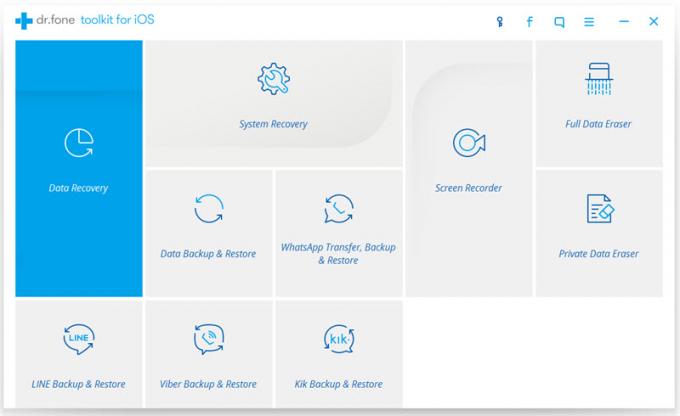
Gambar: Wondershare
Langkah 2: Mulai memindai
Anda akan menemukan daftar opsi tentang apa yang ingin Anda pulihkan secara khusus. Klik pada “Kontak. Sekarang, di sudut kanan bawah jendela, Anda akan menemukan tombol, "Mulai Pindai." Klik itu. Seluruh proses pemindaian mungkin memakan waktu cukup lama tergantung pada jumlah data di iPhone Anda.
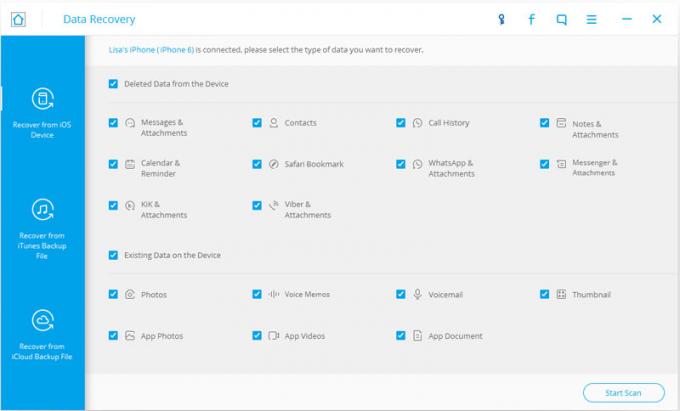
Gambar: Wondershare
Langkah 3: Pulihkan kontak iPhone yang hilang atau terhapus
Anda akan menemukan panel pratinjau tempat Anda dapat menemukan semua data yang dipulihkan. Klik "Kontak" dan kemudian telusuri semua detail kontak yang dipulihkan! Terakhir, Anda dapat memilih salah satu dari dua opsi. Anda dapat "Pulihkan ke Perangkat" atau Anda dapat "Pulihkan ke Komputer."
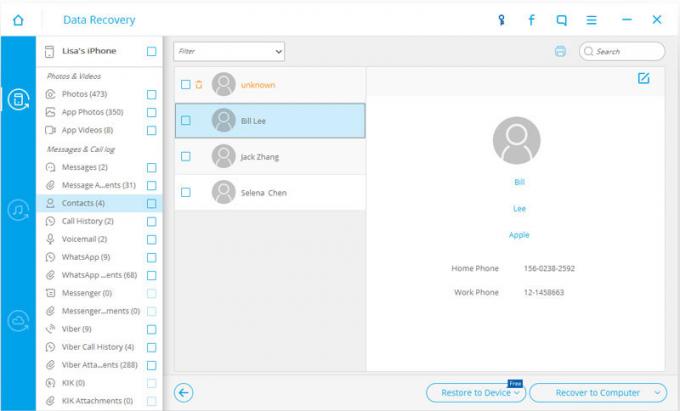
Gambar: Wondershare
Dengan proses tiga langkah sederhana itu Anda akan dapat memulihkan semua kontak Anda tanpa menyebabkan kehilangan data sama sekali!
Kesimpulan
Ini adalah tiga opsi terbaik untuk mengembalikan kontak yang dihapus ke iPhone. Jika Anda memiliki cadangan kontak di iCloud, Anda dapat memulihkan data dari cadangan iCloud. Jika Anda telah mencadangkan di iTunes, Anda dapat menggunakan opsi pemulihan dari cadangan iTunes. Kedua opsi ini menyebabkan hilangnya data.
Namun, jika Anda tidak memiliki cadangan baik di iCloud atau iTunes, atau jika Anda tidak ingin kehilangan data Anda saat ini, maka pilihan terbaik Anda adalah menggunakan dr.fone - iPhone Data Recovery.
Saya harap ini membantu Anda. Jika Anda memiliki pertanyaan, jangan ragu untuk meninggalkannya di bagian komentar.

